Pertanyaan
Masalah: Bagaimana Memperbaiki "Windows PowerShell Telah Berhenti Bekerja" di Windows?
Aplikasi Powershell gagal memulai secara normal. Saya mencoba meluncurkannya, tetapi yang saya dapatkan hanyalah "Windows Powershell telah berhenti bekerja." Saya menjalankan pemindaian, tetapi tidak ada ancaman yang ditemukan. Bisakah Anda memberi tahu saya apa masalahnya?
Jawaban Terpecahkan
Kesalahan "Windows Powershell Telah Berhenti Bekerja" tentu saja merupakan fenomena yang tidak menyenangkan. Hal tersebut tidak akan menjadi halangan jika bukan karena kebutuhan dan pentingnya program tersebut. Secara umum, Powershell
[1] beroperasi sebagai platform otomatisasi dan bahasa skrip yang membantu menyesuaikan dan meningkatkan pengelolaan sistem Anda. Utilitas ini menguntungkan penghapusan virus.Pengguna yang lebih mahir menggunakan aplikasi untuk membuat pintasan, menulis, dan men-debug skrip. Ini juga berguna saat mengatur ulang dan membersihkan browser Anda. Fungsionalitas MS Edge juga terkait erat dengan Powershell, sehingga kebutuhan dan fungsinya tidak perlu dipertanyakan lagi.
Akibatnya, perbaikan kesalahan "Windows Powershell Telah Berhenti Bekerja" harus dimulai segera setelah terjadi. Masalahnya dapat menyerang versi OS Windows apa pun, termasuk tetapi tidak terbatas pada Windows 7[2] atau 10. 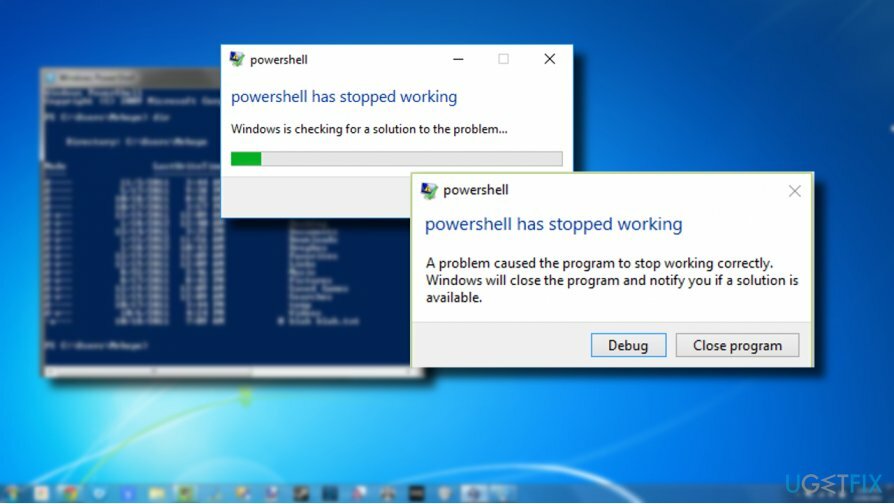
Spesialis menemukan bahwa masalah ini biasanya disebabkan oleh dua faktor yang berulang. Dalam kasus pertama, pesan kesalahan mungkin dipicu oleh trojan[3] ditelepon Poweliks. Yang terakhir ini beroperasi sebagai trojan biasa: mungkin mengeluarkan Anda dari akun email Anda, meluncurkan tugas penggunaan memori CPO tinggi, seperti dllhost.exe *32 atau dllhst3g.exe *32, yang secara langsung memengaruhi kinerja PC, menyebabkan layar biru kematian, dan seringnya muncul pesan kesalahan.
Atau, kesalahan "Windows Powershell Telah Berhenti Bekerja" mungkin disebabkan oleh pembaruan keamanan Microsoft KB3163245 untuk sistem Windows 7 dan Vista. Pengguna Windows 10 cenderung tidak mengalami kesalahan ini selama pembaruan.
Panduan tentang Cara Memperbaiki Kesalahan "Windows Powershell Telah Berhenti Bekerja" di Windows
Untuk memperbaiki sistem yang rusak, Anda harus membeli versi berlisensi dari gambar ulang gambar ulang.
Pilihan 1. Hapus virus Poweliks
Untuk memperbaiki sistem yang rusak, Anda harus membeli versi berlisensi dari gambar ulang gambar ulang.
Jika salah satu sinonim yang dijelaskan di atas cocok dengan kasus Anda, dan Anda menduga bahwa malware mungkin mengganggu Powershell, instal utilitas penghapusan malware dan jalankan pemindaian. Untuk alasan tersebut, gambar ulang atau Malwarebytes Anti-Malware mungkin berguna. Program juga harus mengakhiri proses dllhost.exe *32 atau dllhst3g.exe *32.
Pilihan 2. Copot pemasangan pembaruan Keamanan Microsoft KB3163245 untuk menyelesaikan masalah
Untuk memperbaiki sistem yang rusak, Anda harus membeli versi berlisensi dari gambar ulang gambar ulang.
Jika aplikasi keamanan Anda tidak menemukan apa pun di sistem, Anda dapat mencoba menghapus instalan pembaruan keamanan yang disebutkan. Coba instal ulang nanti. Mungkin kesulitan teknis kecil telah mencegah pembaruan berhasil diinstal. Perhatikan bahwa pembaruan harus diunduh dari halaman web resmi MS.
Untuk menghapus pembaruan yang tidak diinstal dengan benar, ikuti langkah-langkah berikut:
1. Jika Anda menggunakan Windows 7, tekan F8 untuk masuk ke menu boot dan beralih ke Mode aman.
2. Kemudian buka Panel kendali -> Program dan fitur.
3. Klik pada Lihat pembaruan yang diinstal tautan di panel kiri.
4. Pilih pembaruan KB3163245 dan klik Copot pemasangan.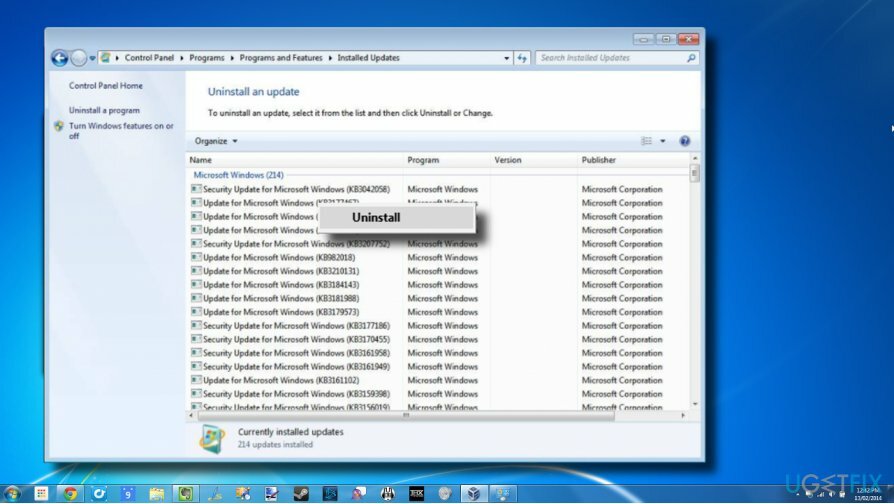
5. Jika Anda menggunakan Windows 10, tahan tombol Menggeser tombol sambil mengklik Mengulang kembali tombol dari menu boot.
6. Sekarang tekan Tombol Windows + I dan pilih Pembaruan & Keamanan.
7. Klik Perbarui riwayat tautan dan Copot pemasangan pembaruan di jendela berikutnya.
8. Klik kanan pada pembaruan yang salah dan pilih Copot pemasangan.
9. Terakhir, reboot PC Anda.
Opsi 3. Perbaiki file registri
Untuk memperbaiki sistem yang rusak, Anda harus membeli versi berlisensi dari gambar ulang gambar ulang.
Kesalahan "KernelBase.dll Not Found" adalah kemungkinan penyebab lain dari bug "Windows Powershell Telah Berhenti Bekerja". Jadi, jika dua pesan kesalahan terjadi secara bersamaan, Anda harus mencoba memperbaiki file KernelBase.dll dan kemudian memeriksa apakah Powershell mulai berfungsi. File .dll dan file konstituen Windows lainnya dapat diperbaiki menggunakan utilitas pengoptimalan PC profesional, seperti: gambar ulangMesin Cuci Mac X9.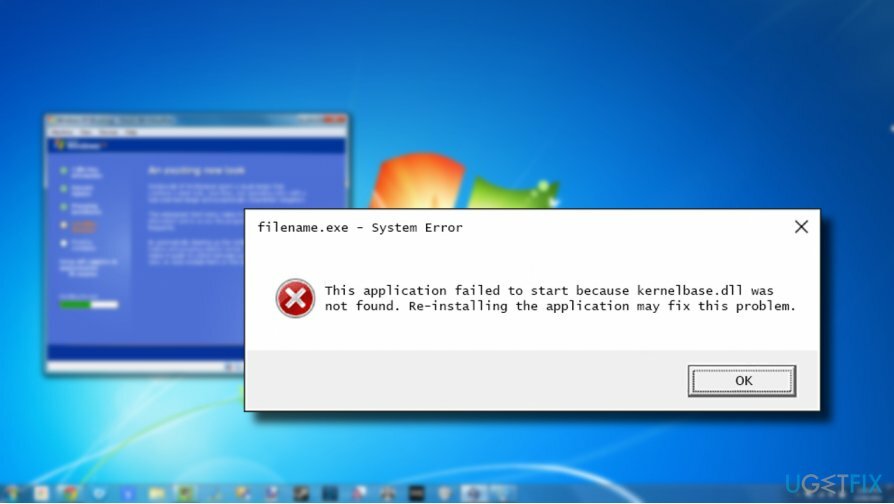
Untuk informasi lebih lanjut tentang kesalahan "KernelBase.dll Not Found" dan perbaikannya, silakan merujuk ke: postingan ini.
Perbaiki Kesalahan Anda secara otomatis
tim ugetfix.com mencoba melakukan yang terbaik untuk membantu pengguna menemukan solusi terbaik untuk menghilangkan kesalahan mereka. Jika Anda tidak ingin bersusah payah dengan teknik perbaikan manual, silakan gunakan perangkat lunak otomatis. Semua produk yang direkomendasikan telah diuji dan disetujui oleh para profesional kami. Alat yang dapat Anda gunakan untuk memperbaiki kesalahan Anda tercantum di bawah ini:
Menawarkan
lakukan sekarang!
Unduh PerbaikiKebahagiaan
Menjamin
lakukan sekarang!
Unduh PerbaikiKebahagiaan
Menjamin
Jika Anda gagal memperbaiki kesalahan Anda menggunakan Reimage, hubungi tim dukungan kami untuk mendapatkan bantuan. Tolong, beri tahu kami semua detail yang menurut Anda harus kami ketahui tentang masalah Anda.
Proses perbaikan yang dipatenkan ini menggunakan database 25 juta komponen yang dapat menggantikan file yang rusak atau hilang di komputer pengguna.
Untuk memperbaiki sistem yang rusak, Anda harus membeli versi berlisensi dari gambar ulang alat penghapus malware.

Untuk tetap sepenuhnya anonim dan mencegah ISP dan pemerintah dari mata-mata pada Anda, Anda harus mempekerjakan Akses Internet Pribadi VPN. Ini akan memungkinkan Anda untuk terhubung ke internet saat sepenuhnya anonim dengan mengenkripsi semua informasi, mencegah pelacak, iklan, serta konten berbahaya. Yang terpenting, Anda akan menghentikan kegiatan pengawasan ilegal yang dilakukan NSA dan lembaga pemerintah lainnya di belakang Anda.
Keadaan yang tidak terduga dapat terjadi kapan saja saat menggunakan komputer: komputer dapat mati karena pemadaman listrik, a Blue Screen of Death (BSoD) dapat terjadi, atau pembaruan Windows secara acak dapat terjadi pada mesin ketika Anda pergi untuk beberapa waktu menit. Akibatnya, tugas sekolah, dokumen penting, dan data lain Anda mungkin hilang. Ke pulih file yang hilang, Anda dapat menggunakan Pemulihan Data Pro – itu mencari melalui salinan file yang masih tersedia di hard drive Anda dan mengambilnya dengan cepat.